Восстановление данных на 100% - Страница 3
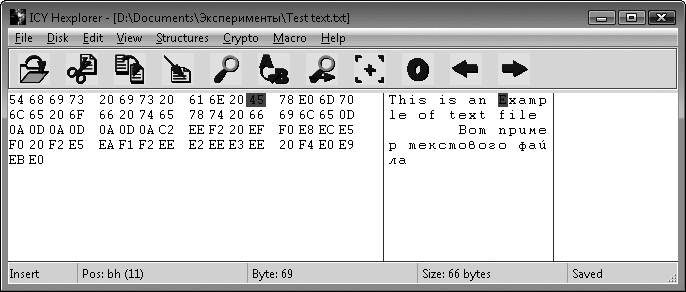
Рис. 1.1. Окно программы Hexplorer – открыт текстовый файл
При этом выделенный фрагмент одновременно подсвечивается в обеих половинах окна. Легко заметить, что означает каждый байт файла, если считать, что им закодирован какой-либо текстовый символ. При рассмотрении текстовых файлов такая интерпретация совершенно справедлива. Команды меню View (Вид) и Structures (Структуры) позволяют интерпретировать содержимое файла иначе, например как точечный рисунок, и просмотреть его в дочернем окне.
Понятие формата файла
Существует множество типов и форматов файлов. В общем виде формат – это сведения о том, как программа должна интерпретировать содержимое файла при его открытии. Иногда формат путают с расширением имени файла, но это совершенно разные понятия. Операционная система может использовать расширение имени файла, чтобы быстро определить, какой программой должен открываться данный файл. Как правило, расширение должно соответствовать формату, но это вовсе не обязательно. Сведения о формате находятся в самом файле – они помещаются в начало последовательности байтов.
Текстовый файл – самый простой формат. Каждый байт текстового файла является кодом определенного символа ASCII (буквы, цифры или знака препинания), а также символов пробела, начала и конца строки. Кроме значений текстовых символов, в текстовом файле действительно больше ничего нет! Структура любых других типов файлов гораздо сложнее.
В качестве примера откроем в HEX-редакторе файл рисунка в формате BMP (рис. 1.2). В самом начале файла дана последовательность 42 4D – в текстовой интерпретации это буквы BM. Затем следует довольно длинная последовательность байтов, в которой преобладают нулевые значения, а уже за ней начинается массив самых разных значений, который продолжается до самого конца файла.

Рис. 1.2. Окно программы Hexplorer – открыт файл рисунка в формате BMP
Можно предположить, что начало файла – какая-то служебная информация, причем самые первые ее байты указывают на формат файла. Лишь затем следует то содержимое, которое программа, работающая с подобными файлами, должна интерпретировать как рисунок.
Примечание
В Интернете существует ресурс, который неоднократно будет упоминаться – «Википедия», или «Свободная энциклопедия». Она содержит большое количество сведений и о форматах файлов, и о многих других понятиях, всю информацию о которых в одну книгу собрать просто невозможно.
В статье говорится, что BMP-файл действительно состоит из четырех частей:
• заголовок файла (BITMAPFILEHEADER). Первое поле заголовка (первые два байта) является сигнатурой – указанием на тип файла;
• заголовок изображения (BITMAPINFOHEADER) – необязательный компонент, он может отсутствовать;
• палитра, которая также может отсутствовать;
• само изображение – каждый байт описывает одну точку рисунка.
Здесь необходимо сделать важный вывод. Очевидно, что искажение или утрата данных, относящихся к первым трем частям, может привести к тому, что файл перестанет открываться предназначенной для этого программой, хотя вся значимая информация в нем осталась цела. В этом случае появится сообщение «Файл имеет неправильный формат или поврежден». Наоборот, утрата или искажение данных самого изображения никак не повлияет на открытие файла, но в открывшемся рисунке выпадут или будут искажены отдельные фрагменты.
В качестве эксперимента можно сделать несколько копий файла, намеренно испортить каждую из них в разных местах с помощью HEX-редактора, а затем сохранить. Открывая эти файлы стандартным средством просмотра Windows или программой Paint, пользователь убедится в справедливости сделанного ранее вывода.
Подобным образом устроен любой файл, хотя спецификация частей файла зависит от его типа. Описания почти всех форматов опубликованы, их можно найти в Интернете. Некоторые из детальных описаний занимают не один десяток страниц. Причем понятное описание форматов файлов Microsoft Office найти труднее всего, но все же существуют и общие положения.
• В начале файла всегда находится его заголовок (header). Сам заголовок тоже обладает внутренней структурой.
– Заголовок начинается сигнатурой, или «магическим числом». Это фрагмент кода, который однозначно дает понять, что это за файл или какой программой он создан. Например, EXE-файл всегда начинается с символов MZ, архив RAR содержит в своем коде сигнатуру RAR.
– Другие поля заголовка могут содержать информацию о размере файла, указывать, на каком байте заканчиваются заголовки и начинаются собственно данные, и так далее.
• В файле могут присутствовать специфические для данного формата заголовки, например для файлов изображений они указывают алгоритм сжатия, глубину цвета, размеры изображения в точках и т. д. Для звуковых файлов такими параметрами будут частота и разрядность оцифровки, число каналов, алгоритм сжатия и пр.
• В некоторых файлах могут присутствовать вспомогательные компоненты: палитра, кодовая таблица, внедренные данные шрифтов, макросов и т. д. В отдельных форматах, наподобие документов Microsoft Office или CorelDRAW, такие данные могут занимать больше места, чем все остальное. Достаточно посмотреть, каков размер «пустого» документа Microsoft Word 2003!
• Собственно уникальные данные документа. Иногда в сложных документах эти данные организованы в виде цепочек, или порций (chunks). В таком случае где-то в заголовках дается ссылка на начало и размер каждой порции.
• Указатель конца файла или контрольная сумма (check sum) подтверждают целостность файла. Они присутствуют далеко не во всех форматах.
Очевидно, любой поврежденный файл можно восстановить или хотя бы извлечь полезную информацию, открыв и отредактировав такой файл HEX-редактором. Если испорчена информация о формате, ее (теоретически) можно воссоздать, а затем открыть файл «штатным» приложением. Если повреждена область самих данных, из файла можно извлечь только то, что осталось.
Восстановление или извлечение полезной информации из поврежденных файлов вручную – трудоемкая задача. По сути она схожа с программированием. Проблема даже не в том, чтобы разобраться в структуре формата, а в том, что для поиска и создания новой записи «нужных» байтов потребуется масса рутинных и утомительных пересчетов, проб и проверок. Поэтому на практике, если существует такая возможность, вначале целесообразно прибегнуть к двум другим способам.
Восстановление файлов собственными средствами прикладных программ
В некоторых прикладных программах изначально заложена возможность тестирования и восстановления поврежденных документов. Эти возможности довольно ограничены, но иногда и их оказывается достаточно. C другой стороны, кому как не разработчикам программ известны все тонкости используемых форматов, а также алгоритмы их создания и восстановления.
Внимание!
Перед любыми попытками восстановления битого файла необходимо сделать несколько его копий. Не стоит экспериментировать с единственным исходным экземпляром!
Восстановление документов средствами Microsoft Word
В программе Microsoft Word предусмотрена функция открытия документов с восстановлением. Кроме того, в полный состав пакета Microsoft Office входит конвертер восстановления текста. По умолчанию он не устанавливается.
Заметим, что есть еще и третья функция, связанная с использованием автосохранения документов Word в процессе работы приложения. Она скорее относится к области резервного копирования: копии документа периодически сохраняются в той же папке, что и открытый документ, либо в папке Application Data MicrosoftWord в профиле пользователя. Если приложение Microsoft Word аварийно завершило работу до корректного сохранения документа пользователем, при очередном его открытии вы увидите панель Восстановление документов, на которой показаны существующие резервные копии файла. Скорее всего, при восстановлении действительно битых файлов эта функция не сработает.